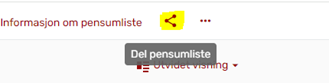Leganto-veiledning for emneansvarlige
-
Bok
- Trykk på "Legg til", deretter "Søk i biblioteket":
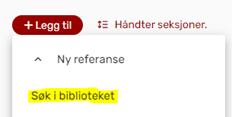
- Søk opp tittel og etternavn på forfatter:

- Finn boka i trefflista, dra og slipp referansen på riktig sted i pensumlista ved å trykke på den røde markeringen til venstre for boka. Du kan også legge referansen inn ved å trykke på den, velge hvilken seksjon du vil ha den i, og deretter "Legg til" nederst til høyre. Husk å velge riktig år og utgave på boka.

- Trykk på "Legg til", deretter "Søk i biblioteket":
-
Kapittel i bok med redaktør
- Trykk på "Legg til", deretter "Søk i biblioteket":
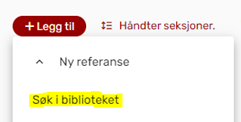
- Søk opp boka kapittelet er i:
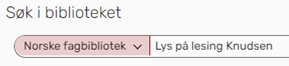
- Finn boka i trefflista, trykk på den, velg hvilken seksjon den skal inn i, trykk deretter "Legg til og rediger". Husk å velge riktig år og utgave på boka.
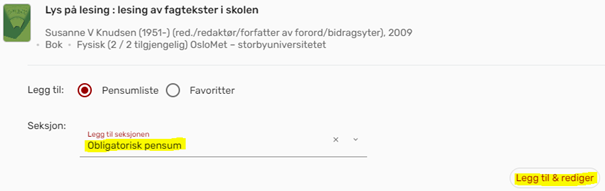
- I redigeringsvinduet til høyre trykker du på "Type", og velger "Bokkapittel" i nedtrekksmenyen:
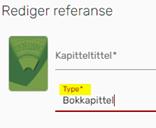
- Fyll inn feltene man trenger for å kunne referere til kapittelet, noen felt er allerede fylt inn siden man redigerer i en bokreferanse. Feltene som skal være fylt ut er: Kapitteltittel, kapittelforfatter, kapittelnummer, startside, siste side, tittel, redaktør og utgivelsesår.
- Trykk "Lagre" øverst til høyre når du er ferdig.
- Trykk på "Legg til", deretter "Søk i biblioteket":
-
Legge inn kommentar på en referanse (kapittel, antall sider osv.)
Hvis du ønsker å gi ekstrainformasjon på en referanse kan du gjøre det ved å legge på en offentlig kommentar. Offentlig kommentar brukes blant annet til å angi hvilke sider eller kapittel som er pensum, som i eksempelet under.
- Trykk på tittelen i referansen og legg inn informasjonen i "Offentlig kommentar"-feltet. Kommentaren blir automatisk lagret:
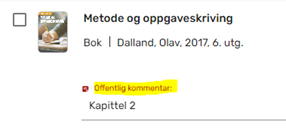
- Trykk på tittelen i referansen og legg inn informasjonen i "Offentlig kommentar"-feltet. Kommentaren blir automatisk lagret:
-
Artikkel
- Trykk på "Legg til", deretter "Søk i biblioteket":
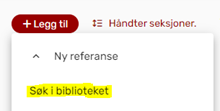
- Søk opp artikkel og forfatter:

- Finn artikkelen i trefflista, dra og slipp referansen på riktig sted i pensumlista ved å trykke på den røde markeringen til venstre for artikkelen.
Du kan også legge referansen inn ved å trykke på den, velge hvilken seksjon du vil ha den i, og deretter "Legg til" nederst til høyre.

NB: Hvis du ikke får treff på artikkeltittel må du søke opp tidsskriftet artikkelen er i, deretter redigerer du referansen på samme måte som bokkapittel.
- Trykk på "Legg til", deretter "Søk i biblioteket":
-
Manuell registrering (nettsider osv.)
Hvis du ikke finner referansen ved å søke må den manuelt registreres.
- Trykk på "Legg til", deretter "Opprett manuelt":
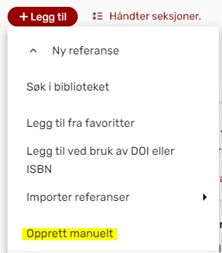
- I redigeringsvinduet til høyre starter du med å velge hvilken type referanse du skal legge inn fra nedtrekksmenyen, for eksempel Lover og forskrifter. Legg inn tittel og trykk på "Neste" øverst til høyre:
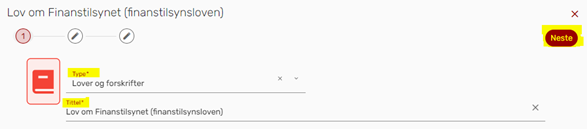
- Fyll inn de nødvendige feltene for referansetypen du har valgt. Hovedregelen er at informasjonen som trengs for å henvise til referansen må med. Trykk "Neste" øverst til høyre:
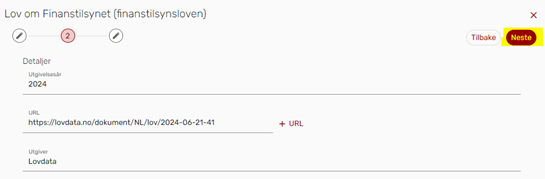
- Velg hvilken seksjon referansen skal i, deretter "Legg til" øverst til høyre:
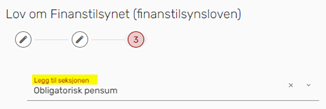
- Trykk på "Legg til", deretter "Opprett manuelt":
-
Redigere en referanse
- Trykk på de tre prikkene til høyre for referansen du vil redigere, deretter "Rediger referanse":
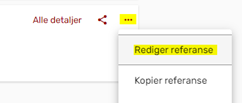
- Rediger referansen, og trykk "Lagre" øverst til høyre når du er ferdig.
- Trykk på de tre prikkene til høyre for referansen du vil redigere, deretter "Rediger referanse":
-
Flytte en referanse
Helt til venstre for referansen dukker det opp en runding når du holder musepekeren over. Hold inne og dra referansen dit du vil ha den og slipp den.
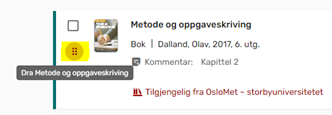
-
Slette en referanse
Trykk på de tre prikkene til høyre for referansen og velg "Slett referansen":
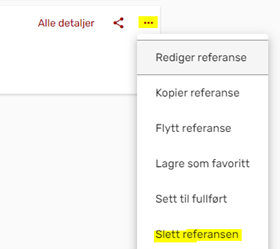
-
Digitaliseringsforespørsel
Om du ønsker at en referanse skal bli digitalisert må referansen være fylt ut riktig og korrekt sidetall være med. Det er lov å digitalisere inntil 15 % av totalt antall sider i en bok, og 1 artikkel fra ett nummer av et tidsskrift. Mer enn dette vil utgjøre kostnader for institutt/fakultet og må avklares med rettighetshaver. Informasjon om Kopinoravtalen (kopinor.no).
For å be om digitalisering trykker du på tittelen i referansen, og velger "Legg til tagg", deretter "Digitaliseringsforespørsel". Den blir automatisk lagret.
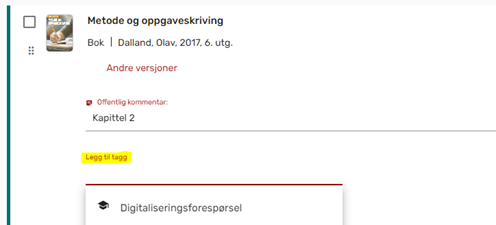
For at biblioteket skal rekke å behandle digitaliseringsforespørslene før semesterstart må fristen for å sende inn pensumlister overholdes:- 15. april for høstemner
- 1. november for våremner
-
Opprette seksjon og redigere seksjonsnavn (inndelingen i pensumlista)
- Trykk på "Legg til", deretter "Ny seksjon":
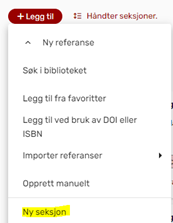
- Skriv inn tittel på seksjonen, eventuelt en beskrivelse, og trykk "Legg til" øverst til høyre.
For å redigere en eksisterende seksjon trykker du på de tre prikkene til høyre for seksjonen og velger "Rediger seksjon". Lagre øverst til høyre når du er ferdig.
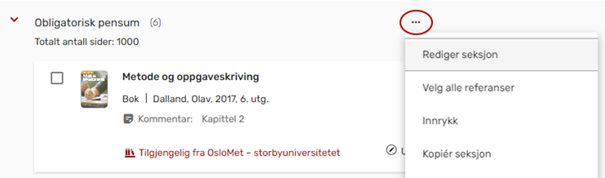
- Trykk på "Legg til", deretter "Ny seksjon":
-
Publisering av pensumlista
Fristen for å sende inn pensumlister til publisering er 15. april for høstemner og 1. november for våremner.
Når du er helt ferdig med pensumlista gjør du følgende:
- Trykk på "Send til biblioteket" øverst til høyre fra pensumlista i Leganto. Du trenger kun å sende inn lista en gang, selv om du gjør endringer etter at den er sendt inn:

- Biblioteket vil da publisere pensumlista, samt kjøpe inn aktuelle bøker, håndtere rapportering til Kopinor/Bolk og behandle digitaliseringsforespørsler.
Viktig! For at biblioteket skal kunne gjøre listene tilgjengelig for studenter i Canvas må emnet være registrert i FS med korrekt informasjon om semester, emnekode og emneansvarlig.
Er du usikker på om ditt emne er registrert må du kontakte FS-ansvarlig for ditt institutt/fakultet.
Studenter får ikke sett pensumlista før den er publisert.
- Trykk på "Send til biblioteket" øverst til høyre fra pensumlista i Leganto. Du trenger kun å sende inn lista en gang, selv om du gjør endringer etter at den er sendt inn:
-
Dele en pensumliste (Akademika og eksterne)
Eksterne finner publiserte pensumlister via emneplansidene på student.oslomet.no.
Man kan også dele en liste direkte fra Leganto ved å trykke på symbolet øverst ved siden pensumlistemenyen: